有时候可能很喜欢某个视频、电影或者广告的某个片段,整个视频保存不但浪费存储空间,而且想重温回放也比较麻烦。这时候可以使用 LosslessCut 剪切编辑视频,只留下喜欢/需要的片段。
LosslessCut 简介
官方主页:https://github.com/mifi/lossless-cut
「LosslessCut – 跨平台快速修剪视频和音频工具:https://uxtt.com/losslesscut」官网:https://mifi.no/losslesscut/
LosslessCut,开源免费,绿色免安装,无损音频/视频编辑瑞士军刀,旨在成为跨平台 FFmpeg GUI,用于无损修剪/剪切视频和音频文件的跨平台的轻量级工具。
LosslessCut 主要功能是无损修剪和切割视频和音频文件,速度极快,可以在几秒钟内完成工作,而且不会降低质量,因为它仅剪切数据流并直接复制。
「LosslessCut – 跨平台快速修剪视频和音频工具:https://uxtt.com/losslesscut」LosslessCut 设置中文教程
LosslessCut 软件免安装,比如,从 https://github.com/mifi/lossless-cut/releases 下载到 LosslessCut-win-x64.zip 。
解压 LosslessCut-win-x64.zip,运行 LosslessCut.exe 即可,软件主界面默认是英文版。点击菜单 File,选择 Settings(快捷键 Ctrl+,)
「LosslessCut – 跨平台快速修剪视频和音频工具:https://uxtt.com/losslesscut」进入 LosslessCut 设置界面,在 APP language - system language 中选择「简体中文」即可设置为 LosslessCut 中文版。
LosslessCut 怎么使用?
温馨提示:编辑视频前请先备份一份原视频。
LosslessCut 基本操作很简单,进入软件主界面,可以使用 File 按钮来打开文件也可以直接把视频拖拽导入软件。
「LosslessCut – 跨平台快速修剪视频和音频工具:https://uxtt.com/losslesscut」点击播放预览视频,标记起点、终点,导出视频即可。
LosslessCut 下载
官方项目发布页:https://github.com/mifi/lossless-cut/releases
mac AppStore:https://apps.apple.com/app/id1505323402
微软应用商店:https://www.microsoft.com/store/apps/9P30LSR4705L?cid=storebadge&ocid=badge
- macOS: Intel / Apple Silicon DMG (note that PKG does not work)
- Windows: 7zip (v3.50.0 版本开始不再支持 Windows 7, 8 and 8.1)
- Linux: x64 tar.bz2 / x64 AppImage / arm64 tar.bz2 / Raspberry Pi armv7l
解压密码 1024 | 任何服务均有跑路风险,请注意防范!
备用节点:大哥云、魔戒、飞机云、搬瓦工JMS、极客云、DlerCloud、扬帆云……
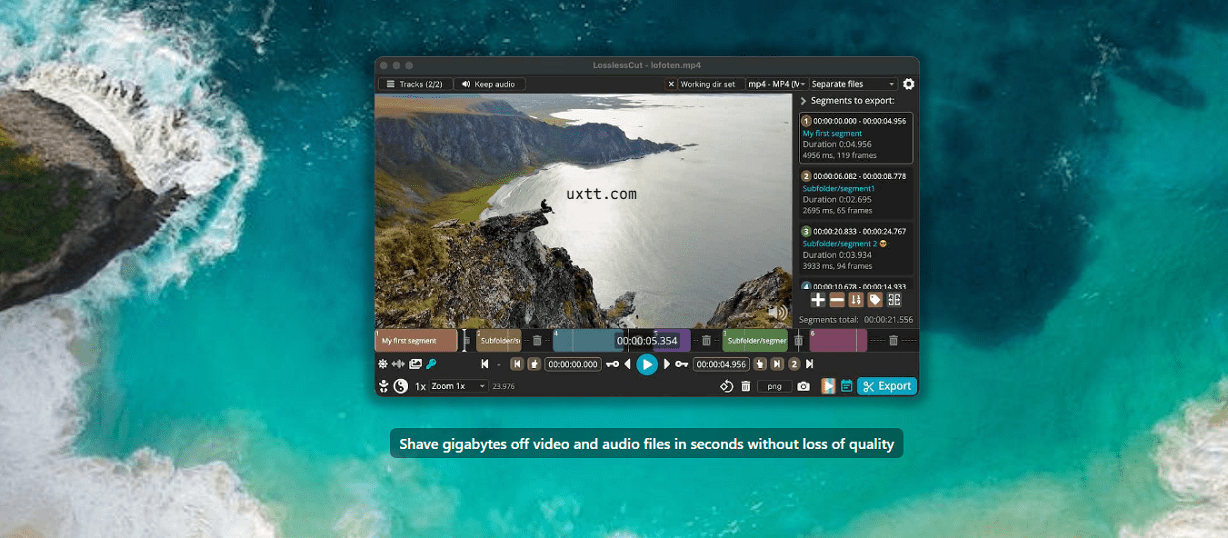
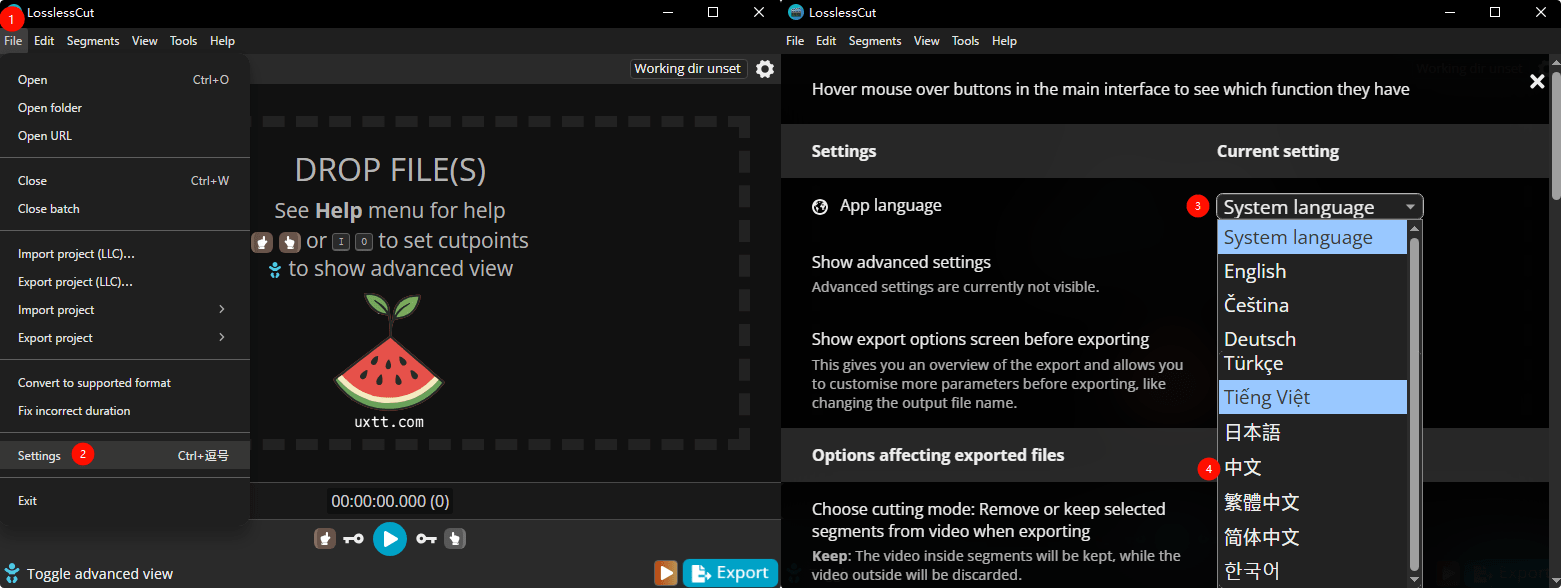
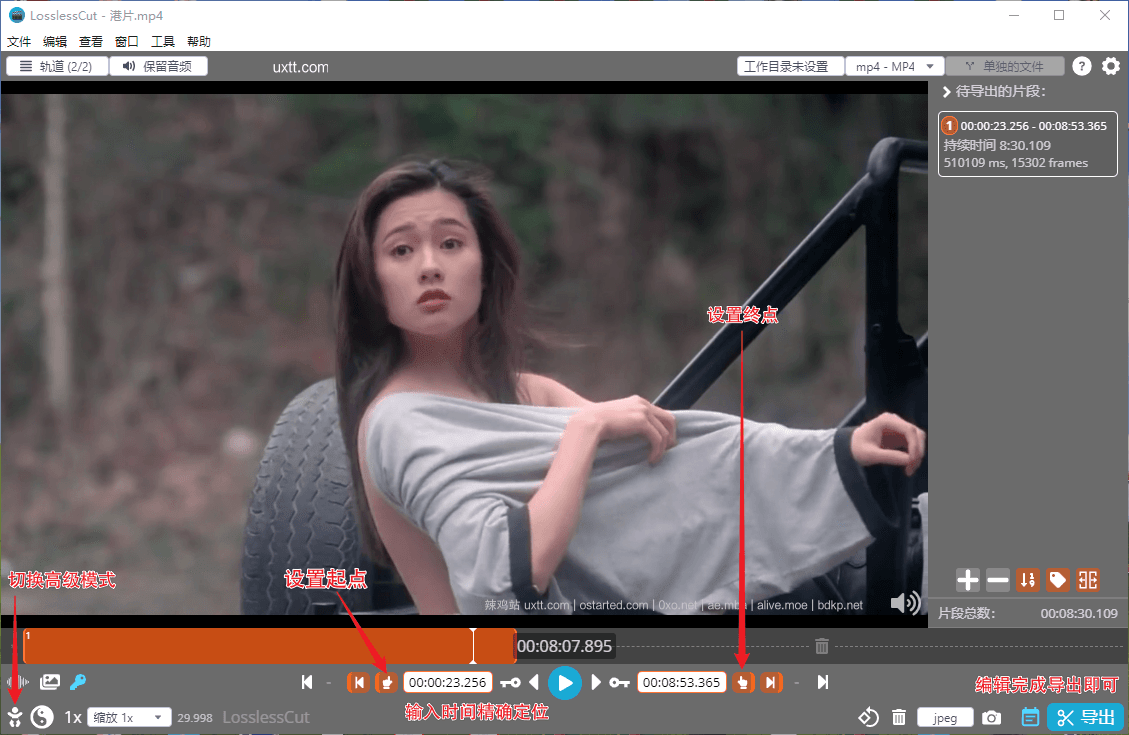
Comments:0